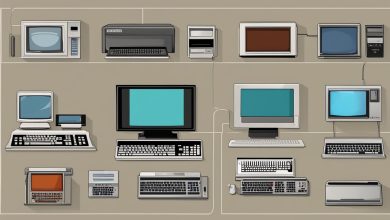Titre : Guide Complet pour Imprimer de Votre Ordinateur à Votre Imprimante
L’impression de documents depuis un ordinateur vers une imprimante est une tâche courante dans le monde numérique d’aujourd’hui. Que ce soit pour le travail, les études ou simplement pour imprimer des souvenirs, comprendre les étapes nécessaires pour réussir cette opération peut s’avérer essentiel. Cet article se propose de vous guider à travers les diverses étapes et considérations pour imprimer efficacement depuis votre ordinateur.
1. Comprendre les Types d’Imprimantes
Avant de commencer, il est important de reconnaître qu’il existe plusieurs types d’imprimantes sur le marché, chacune ayant ses propres caractéristiques et fonctionnalités. Les deux principaux types sont :
-
Imprimantes à jet d’encre : Idéales pour l’impression de photos et de documents en couleur. Elles utilisent des cartouches d’encre pour produire des impressions de haute qualité.
-
Imprimantes laser : Plus adaptées pour des impressions en volume, elles offrent des vitesses d’impression plus rapides et des coûts par page généralement inférieurs. Elles sont particulièrement efficaces pour les documents textuels.
Chaque type d’imprimante peut être connecté à votre ordinateur de différentes manières, y compris via USB, Wi-Fi, ou Bluetooth.
2. Installer l’Imprimante
Avant de pouvoir imprimer, il est nécessaire d’installer correctement l’imprimante. Voici les étapes à suivre :
-
Déballage : Ouvrez la boîte de votre imprimante et retirez tous les accessoires. Assurez-vous de conserver le manuel d’utilisation.
-
Connexion : Branchez l’imprimante à une source d’alimentation et connectez-la à votre ordinateur. Si vous utilisez un câble USB, il suffira de le brancher à un port disponible. Pour les connexions sans fil, suivez les instructions spécifiques à votre modèle pour configurer le Wi-Fi.
-
Installation des pilotes : Pour que votre ordinateur reconnaisse l’imprimante, vous devez installer le pilote approprié. Le pilote est un logiciel qui permet à votre ordinateur de communiquer avec l’imprimante. La plupart des imprimantes modernes sont livrées avec un CD d’installation ou vous pouvez télécharger le dernier pilote depuis le site web du fabricant.
-
Configurer les paramètres de l’imprimante : Une fois le pilote installé, allez dans les paramètres de votre ordinateur pour configurer les options d’imprimante. Vous pouvez choisir une imprimante par défaut, ajuster la qualité d’impression, ou modifier les préférences de papier.
3. Préparer Votre Document à Imprimer
Une fois l’imprimante installée et configurée, il est temps de préparer votre document pour l’impression. Voici quelques conseils :
-
Vérifiez le format : Assurez-vous que votre document est dans un format compatible avec votre logiciel d’impression (par exemple, PDF, DOCX, etc.).
-
Mise en page : Avant d’imprimer, vérifiez la mise en page. Assurez-vous que les marges, l’orientation (portrait ou paysage) et la taille du papier sont correctement configurées.
-
Aperçu avant impression : Utilisez l’option d’aperçu avant impression pour visualiser votre document tel qu’il apparaîtra sur le papier. Cela peut aider à éviter des erreurs d’impression coûteuses.
4. Imprimer le Document
Pour lancer l’impression, suivez ces étapes :
-
Ouvrir le document : Ouvrez le document que vous souhaitez imprimer dans l’application appropriée (par exemple, Microsoft Word, Adobe Reader, etc.).
-
Accéder au menu d’impression : Cliquez sur « Fichier » puis sélectionnez « Imprimer » dans le menu. Cela ouvrira la fenêtre d’impression.
-
Sélectionner l’imprimante : Dans le menu déroulant, choisissez l’imprimante que vous avez configurée précédemment. Si vous avez plusieurs imprimantes installées, assurez-vous de sélectionner la bonne.
-
Configurer les paramètres d’impression : Ajustez les paramètres d’impression selon vos besoins. Vous pouvez choisir le nombre de copies, la qualité d’impression, l’impression recto verso, etc.
-
Lancer l’impression : Cliquez sur le bouton « Imprimer » pour démarrer le processus d’impression. Patientez quelques instants pendant que l’imprimante effectue son travail.
5. Résoudre les Problèmes d’Impression
Il peut arriver que des problèmes surviennent lors de l’impression. Voici quelques solutions pour les problèmes courants :
-
L’imprimante ne répond pas : Vérifiez si l’imprimante est allumée et connectée à votre ordinateur. Si elle est connectée sans fil, assurez-vous que votre Wi-Fi fonctionne correctement.
-
Bogue d’impression : Si votre document ne s’imprime pas correctement (par exemple, des pages blanches ou des images floues), vérifiez le niveau d’encre ou de toner. Remplacez les cartouches si nécessaire.
-
Problèmes de pilote : Parfois, un pilote obsolète peut causer des problèmes d’impression. Visitez le site web du fabricant pour télécharger la dernière version du pilote.
-
File d’attente d’impression bloquée : Si des documents restent bloqués dans la file d’attente d’impression, allez dans le panneau de contrôle de l’imprimante sur votre ordinateur et annulez ou redémarrez les travaux d’impression.
6. Entretien de l’Imprimante
Un entretien régulier de votre imprimante peut prolonger sa durée de vie et garantir une qualité d’impression optimale. Voici quelques conseils :
-
Nettoyez régulièrement l’imprimante : Retirez la poussière et les débris de l’extérieur et à l’intérieur de l’imprimante. Utilisez un chiffon doux pour éviter les rayures.
-
Remplacez les cartouches d’encre : Ne laissez pas les cartouches se vider complètement, car cela peut endommager l’imprimante. Changez-les régulièrement selon les indications du fabricant.
-
Mettez à jour le logiciel : Assurez-vous que votre système d’exploitation et vos logiciels sont à jour pour éviter les incompatibilités.
Conclusion
L’impression depuis votre ordinateur vers une imprimante est un processus simple, mais qui nécessite une attention particulière aux détails. En comprenant les différentes étapes, depuis l’installation de l’imprimante jusqu’à la résolution des problèmes, vous pouvez garantir une expérience d’impression sans tracas. Que vous imprimiez pour le travail ou pour le plaisir, une bonne maîtrise de ces compétences vous permettra de tirer le meilleur parti de votre matériel. Avec un entretien régulier et des connaissances techniques, votre imprimante peut continuer à fonctionner efficacement pour de nombreuses années à venir.